Hướng dẫn cách tìm ảnh gốc có hình ảnh minh họa cụ thể
Trong quá trình làm việc có lẽ trong một số trường hợp chúng ta sẽ phải chèn ghép ảnh đã cho sẵn, tuy nhiên những ảnh này có thể chưa được rõ nét và chúng ta muốn có thêm thông tin về nguồn của nó. Vậy cách tìm ảnh gốc như thế nào? Trong bài viết hôm nay mình sẽ chia sẻ với các bạn các cách tìm ảnh gốc một cách dễ dàng và hiệu quả nhất nhé.
1. Cách tìm ảnh gốc trên Google Image
Để có thể tìm ảnh gốc thì chúng ta có thể tìm trên Google Image theo các bước cụ thể như sau:
Bước 1: Đầu tiên, chúng ta hãy chuyển đến trang tìm kiếm Google Image.
Bước 2: Tiếp đó chúng ta nhấp vào biểu tượng Camera mà chúng ta có thể tìm thấy ở phía cuối bên phải của thanh tìm kiếm. Lúc này, một thanh tìm kiếm mới xuất hiện, chúng ta sẽ tìm thấy 2 tùy chọn và một trong hai tùy chọn có thể được sử dụng để chọn hình ảnh chúng ta muốn tìm nguồn:
Paste image URL có nghĩa là sử dụng tùy chọn này khi tìm kiếm hình ảnh thấy trực tuyến.
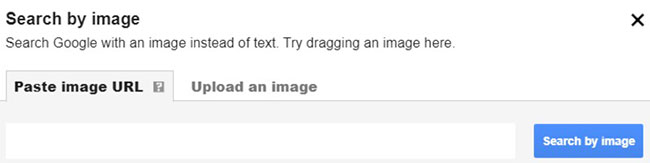
Hình ảnh minh họa về cách tìm ảnh gốc trên ứng dụng Google Image
Trong trường hợp nếu tìm thấy hình ảnh trên một trang web cụ thể thì chúng ta có thể mở hình ảnh trong một tab mới bằng cách truy cập trang web, tiếp đó nhấp chuột phải vào hình ảnh và từ menu drop-down xuất hiện sau đó chọn tùy chọn “Open image in new tab”.
Khi hình ảnh được mở trong một trang mới thì chúng ta hãy sao chép URL của trang và dán nó vào thanh tìm kiếm hình ảnh trong tùy chọn “Paste image URL” và nhấn Enter. Khi đó, Google sẽ phân tích hình ảnh để xác định tất cả dữ liệu có sẵn liên quan đến lần xuất hiện trước đó trên Internet.
Upload an image có nghĩa là sử dụng tùy chọn này khi tìm kiếm hình ảnh được lưu trên thiết bị của chúng ta.
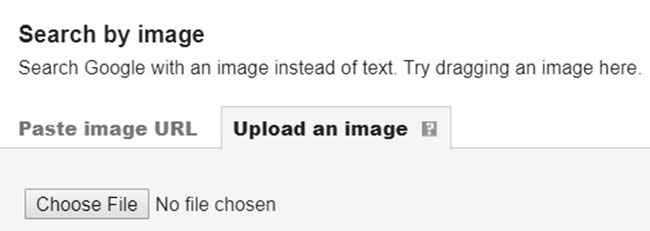
Lúc này, chúng ta chỉ cần chọn tab “Choose File” được hiển thị dưới tùy chọn thì sẽ được chuyển hướng đến vị trí lưu file trên thiết bị. Tiếp theo chuyển đến thư mục chứa hình ảnh chúng ta muốn chạy tìm kiếm và upload nó lên Google bằng cách nhấp vào hình ảnh. Khi hình ảnh đã được upload, tìm kiếm sẽ tự động bắt đầu và trong vài giây và Google sẽ hiển thị cho chúng ta các kết quả tìm kiếm liên quan đến hình ảnh đã tải lên.
2. Cách tìm ảnh gốc trên ứng dụng Bing
Ngoài cách tìm ảnh gốc trên Google Image thì chúng ta cũng có thể thực hiện trên ứng dụng Bing theo các bước như sau:
Bước 1: Đầu tiên, chúng ta hãy truy cập vào Bing tại đường link: www.bing.com/images.
Bước 2: Tiếp đó chúng ta nhấp vào biểu tượng máy ảnh trên phiên bản desktop hoặc điện thoại. Khi đó, nó sẽ yêu cầu URL hình ảnh hoặc để chúng ta tải ảnh lên.
Bước 3: Lúc này, một cửa sổ bật lên có nội dung là để tìm kiếm hình ảnh thì bạn sẽ cần cấp cho Bing quyền truy cập vào máy ảnh. Sau đó chúng ta nhấn vào tiếp tục để tìm kiếm bằng hình ảnh trên Bing Image giống như Google Image
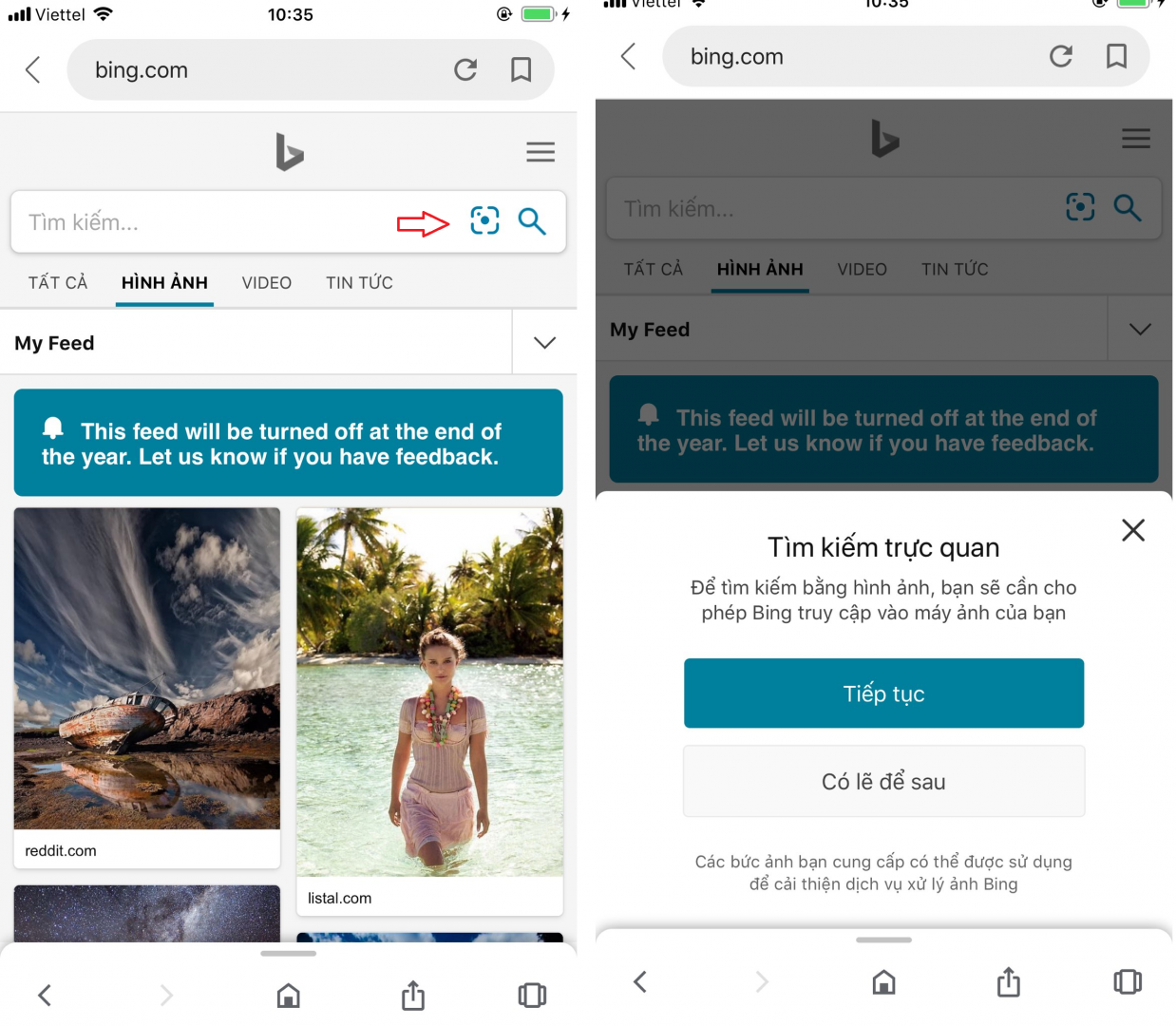
Hình ảnh minh họa về cách tìm ảnh gốc trên ứng dụng Bing
Bước 4: Tiếp đó, chúng ta chạm vào nút trình duyệt – Browse ở phía dưới bên trái, khi đó một menu bật lên sẽ cho phép chúng ta chụp ảnh, duyệt thư viện ảnh của chúng ta hoặc duyệt dịch vụ bên thứ 3.
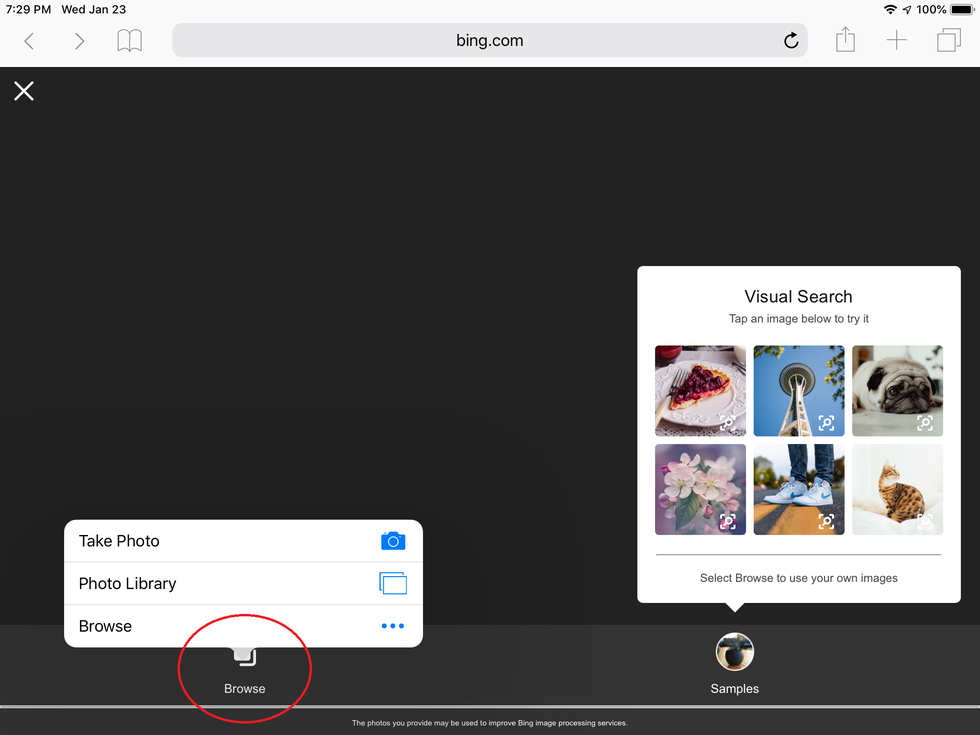
Bước 5: Sau đó chúng ta nhấn vào trình duyệt để tìm ảnh được lưu trữ trong dịch vụ của bên thứ ba chẳng hạn như iCloud Drive, Google Drive, Dropbox. Khi đó Bing sẽ có thể tìm kiếm ảnh gốc cho chúng ta
3. Cách tìm ảnh gốc trên một số ứng dụng khác
3.1. Tìm ảnh gốc trên ứng dụng TinEye
Trang web TinEye đã thu thập được hơn 34 tỷ ảnh cho đến thời điểm hiện tại và TinEye cho phép tìm kiếm URL, tải lên hoặc kéo thả trên desktop giống như Google Image, chúng ta thực hiện các bước như sau:
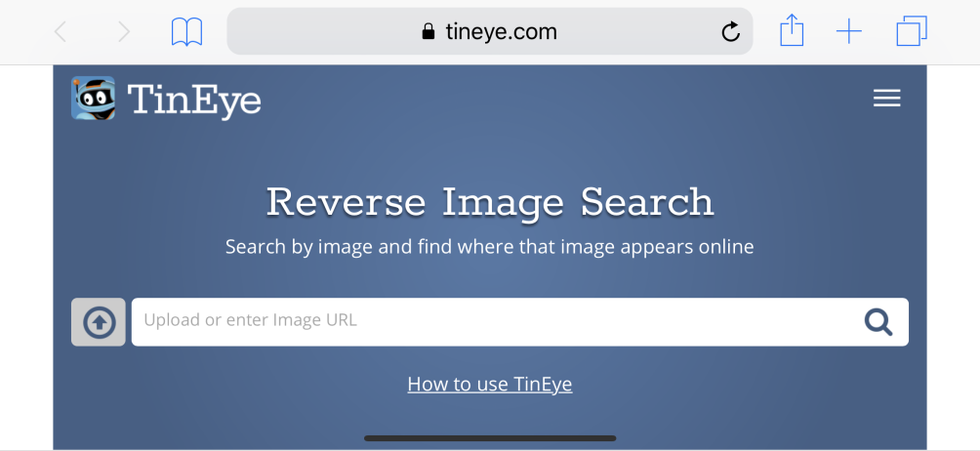
Hình ảnh minh họa về cách tìm ảnh gốc trên ứng dụng TinEye
- Bước 1: Trong trình duyệt web chúng ta truy cập, điều hướng đến tineye.com .
- Bước 2: Nhấn vào biểu tượng mũi tên ở bên trái của hộp tìm kiếm để tải lên một hình ảnh.
- Bước 3: Chúng ta có thể chọn chụp ảnh bằng camera của thiết bị, chọn ảnh từ thư viện ảnh của thiết bị hoặc dịch vụ bên thứ ba. Lúc này, khi hình ảnh của chúng ta được tải lên, có thể mất vài giây, chúng ta sẽ thấy bất kỳ tấm ảnh nào được tìm thấy.
3.2. Tìm ảnh gốc trên ứng dụng Yandex
Cũng tương tự như công cụ Yandex hay Google Image, Yandex tìm kiếm các hình ảnh trên thiết bị di động ngay từ trình duyệt bằng cách chúng ta bấm vào hình ảnh, sau đó nhấn vào thanh tìm kiếm như hình minh họa dưới đây:
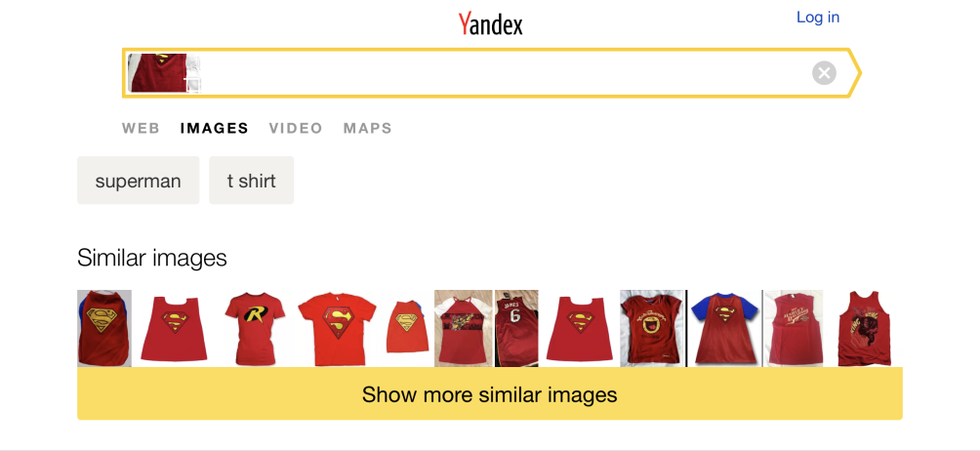
Hình ảnh minh họa về cách tìm ảnh gốc trên ứng dụng Yandex
Chúng ta bấm vào tìm kiếm hình ảnh thì chúng ta sẽ nhận được menu gồm 4 lựa chọn đó là Recognize text, Identify a car’s make/model, find product hoặc find similar images.
Qua bài viết trên đây chắc hẳn rằng các bạn đã có thể hiểu rõ được về các cách tìm ảnh gốc bằng một số ứng dụng như Google Image, Bing,... Mình hy vọng rằng những chia sẻ của mình sẽ hữu ích đối với các bạn và chúc các bạn thực hiện thành công.